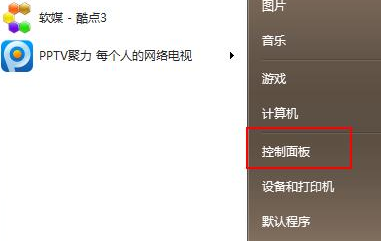
随着win10系统的不断完善,越来越多使用windows7旗舰版的小伙伴选择将windows7旗舰版更新win10系统使用.有网友不清楚windows7旗舰版如何更新win10系统,那么我们该如何进行win7升级win10的操作呢,下面就教下大家具体的操作步骤.
windows7旗舰版如何更新win10
1、当我们打开电脑进入到系统桌面当中后,鼠标单击左侧的开始菜单图标,进入到菜单栏中选择控制面板进入。
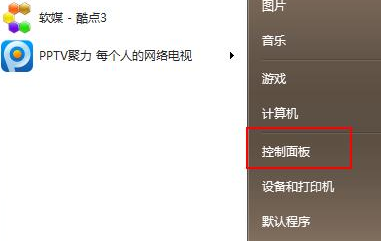
2、在控制面板的主页中选择系统和安全这个功能。
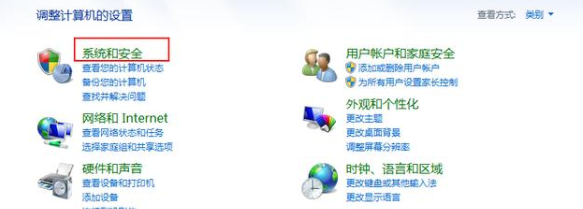
3、在该页面中我们找到系统升级这个功能,然后单击页面中的“查验升级”。
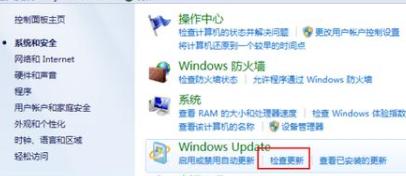
4、这时我们在检验到的升级包中,点击Win10,进行安装,进入下一步的操作。
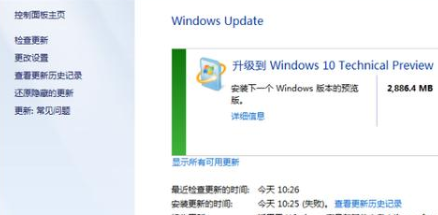
5、等候下载win10安装包的完成。
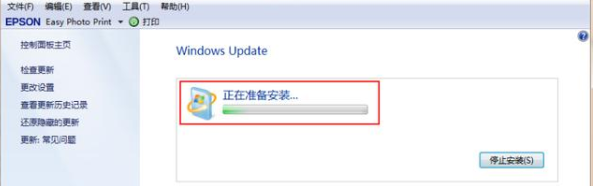
6.当系统的升级包加载完成后,我们可以根据升级提示重启计算机,重启进入到页面后,根据页面出现的安装提示完成该系统的安装操作。
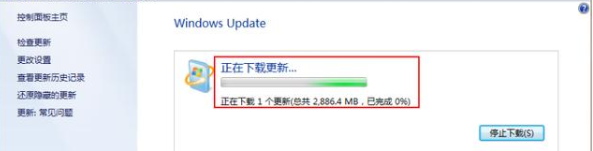
以上就是windows7旗舰版如何更新win10的解决方法,其实还是比较简单的,一看就会。






 粤公网安备 44130202001059号
粤公网安备 44130202001059号